Chưa có sản phẩm trong giỏ hàng.
FAQs Máy Tính
Hướng dẫn kiểm tra sức khỏe ổ cứng theo 3 cách – Sửa lỗi máy tính
Web Trường Thịnh Group có bài: Hướng dẫn kiểm tra sức khỏe ổ cứng theo 3 cách – Sửa lỗi máy tính Cũng như các thiết bị phần cứng máy tính khác, ổ cứng cũng có thời hạn sử dụng nhất định. Vì thế, chúng ta cần kiểm tra sức khỏe định kỳ cho ổ cứng để tránh những sự cố đáng tiếc xảy ra có thể gây mất sạch dữ liệu mà bạn lưu trong đó. Hãy cùng tham khảo bài viết dưới đây để biết cách kiểm tra sức khỏe cho ổ cứng máy tính nhé.
Hotline: 1900 63.63.43
☎ 0287300 7898 – 0938 169 138 (Zalo) 0984.966.552 (Zalo)
Cũng như các thiết bị phần cứng máy tính khác, ổ cứng cũng có “thời hạn” sử dụng nhất định. Vì thế, chúng ta cần kiểm tra “sức khỏe” định kỳ cho ổ cứng để tránh những sự cố đáng tiếc diễn ra có thể gây mất sạch dữ liệu mà bạn lưu trong đó. Hãy cùng tham khảo bài viết dưới đây để hiểu phương pháp kiểm tra sức khỏe cho ổ hdd máy tính nhé.
1. Kiểm tra bằng câu lệnh WMIC trong Command Promt
Đầu tiên, hãy nhấn Windows+R để mở hộp thoại Run . Sau đó, hãy nhập cmd rồi ấn Enter để mở cửa sổ Command Prompt
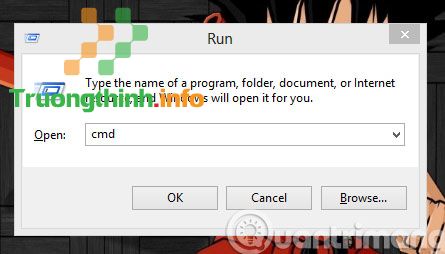
Xem thêm: sửa máy tính giá rẻ tphcm vs dịch vụ cài win tận nơi tphcm vs nạp mực máy in tận nơi hcm vs
Trong giao diện Command Promt , hãy gõ lệnh wmic rồi ấn Enter để bật WMIC .
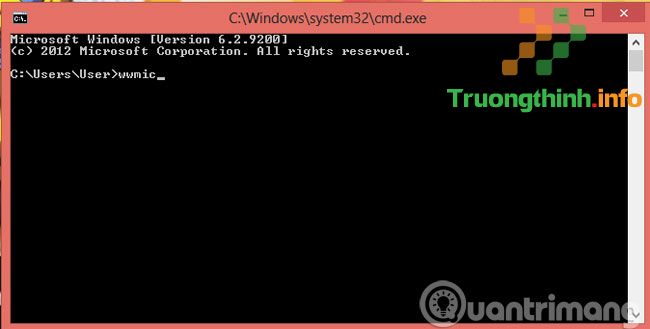
Tiếp đó, hãy nhập lệnh diskdrive get status và ấn Enter để kiểm tra tình trạng hiện tại của ổ cứng
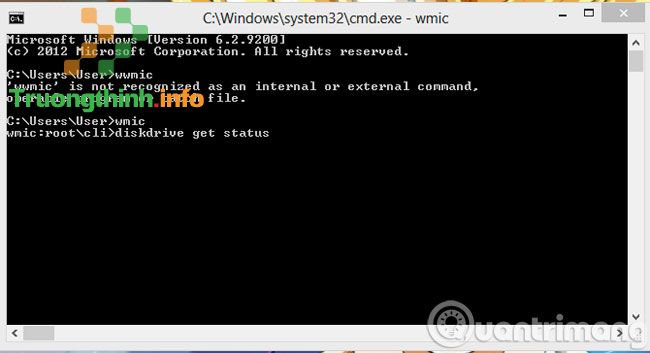
Nếu màn hình xuất hiện chữ OK thì nghĩa là ổ hdd vẫn “ngon lành”
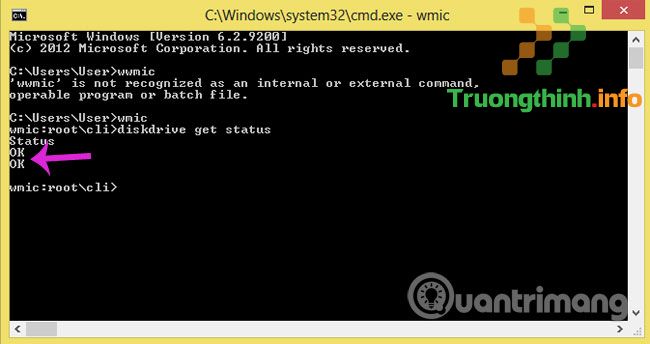
2. Kiểm tra bằng Windows CHKDSK Tool
Windows CHKDSK Tool là tiện ích được tích hợp sẵn trong Windows để giúp người sử dụng triển khai quét, tìm và phát hiện các lỗi hệ thống, cũng như tình hình của ổ cứng. Bên cạnh đó, công cụ này cũng cung cấp khả năng sửa chữa các vấn đề mà nó cũng đều có thể khắc phục được.
Trước tiên, bạn hãy nhấn chuột phải vào phân vùng ổ cứng muốn kiểm tra rồi chọn Properties
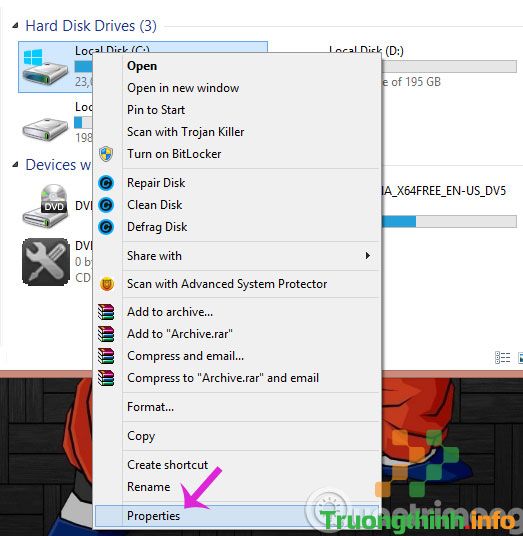
Khi hộp thoại Properties mở lên, hãy chọn tab Tools rồi nhấn nút Check
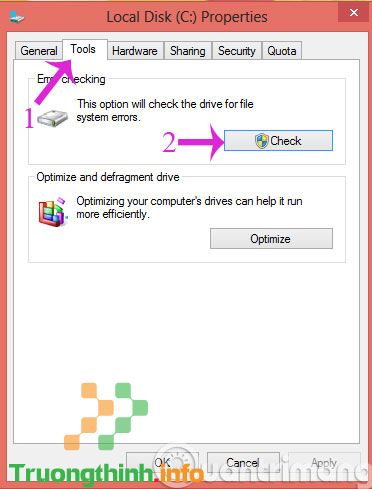
Khi hộp thoại thông báo hiện lên, hãy click Scan Drive để qui trình kiểm tra được bắt đầu
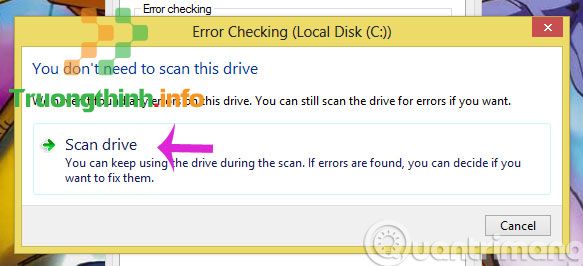
Bạn đợi 1 lát để quá trình kiểm tra hoàn tất
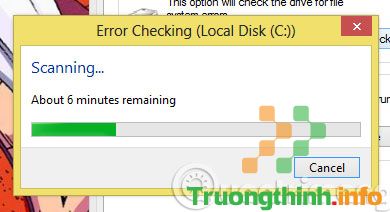
Khi xong xuôi sẽ xuất hiện thông báo dưới đây, hãy nhấn Close để đóng lại
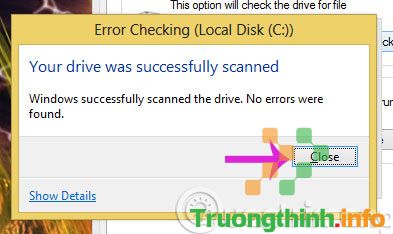
3. Kiểm tra bằng ứng dụng CrystalDiskInfo
Tải ứng dụng CrystalDiskInfo
Sau khi cài đặt thành công, hãy mở ứng dụng lên, nó sẽ hiển thị đầy đủ tin tức về trạng thái ổ cứng, độ nóng và các số liệu về ổ cứng rất chi tiết.
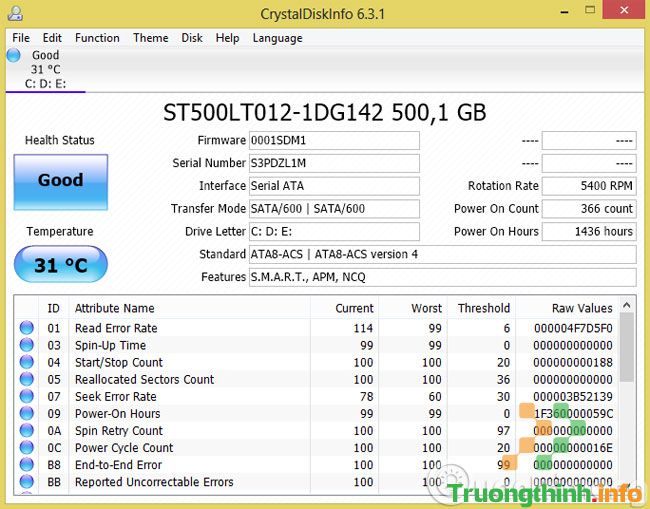
- Những cách kiểm tra trạng thái ổ hdd bằng Video hướng dẫn.
- Những triệu chứng chứng tỏ bạn nên thay ổ cứng
- Lời khuyên khi chọn mua ổ hdd di động
- Những lưu ý khi mua ổ hdd máy tính
Chúc các bạn thành công!
Xem thêm: bảo dưỡng máy tính tại nhà vs địa chỉ sửa laptop uy tín hcm vs
- Cách chia ổ cứng, gộp partition trên Windows XP không lo mất dữ liệu
- Sửa lỗi Full Disk 100% trên Windows với 14 mẹo nhỏ sau
- Cầm chuột như thế nào để bảo quản xương khớp?
- Cẩn thận khi sờ tay đều đều vào “vùng cấm” sau trên cơ thể
- Phòng bệnh khi trời nồm ẩm ướt trong ngày xuân
- Cách tắt chkdsk khi khởi động Windows
kiểm tra ổ cứng, kiểm tra sức khỏe ổ cứng, phần mềm kiểm tra sức khỏe ổ cứng, Command Prompt, Windows CHKDSK Tool, CrystalDiskInfo,check hdd,check ổ cứng,kiểm tra hdd
Nội dung Hướng dẫn kiểm tra sức khỏe ổ cứng theo 3 cách – Sửa lỗi máy tính được tổng hợp sưu tầm biên tập bởi: Trường Thịnh Group. Mọi ý kiến vui lòng gửi Liên Hệ cho truongthinh.info để điều chỉnh. truongthinh.info tks.
